Die Seite wurde neu angelegt: „{{Archivhinweis|AWP/Whitelisting}} {{Set_lang}} {{#vardefine:headerIcon|spicon-csa}} {{var | display | Whitelisting für Awareness Plus | Whitelisting for Awareness Plus }} {{var | head | Whitelisting für die simulierten Phishingmails des Securepoint Awareness PLUS Trainings | Whitelisting for the simulated phishing emails of the Securepoint Awareness PLUS training course }} {{var | Anwendungen | Anwendungen | Application }} {{var | Mailfil…“ |
KKeine Bearbeitungszusammenfassung |
||
| Zeile 142: | Zeile 142: | ||
* {{#var:neu--Sender endet auf}} | * {{#var:neu--Sender endet auf}} | ||
|| {{Menu|{{#var:Anwendungen}}|{{#var:Mailfilter}}|{{#var:Filterregeln}}|Anw=UTM}} | || {{Menu|{{#var:Anwendungen}}|{{#var:Mailfilter}}|{{#var:Filterregeln}}|Anw=UTM}} | ||
}} | | Anw=UTM }} | ||
---- | ---- | ||
Aktuelle Version vom 27. November 2024, 18:01 Uhr
notempty
notempty
notempty Dieser Artikel bezieht sich auf eine nicht mehr aktuelle Version!
notempty
Der Artikel für die neueste Version steht hier
Zu diesem Artikel gibt es bereits eine neuere Version, die sich allerdings auf eine Beta-Version bezieht
Whitelisting für die simulierten Phishingmails des Securepoint Awareness PLUS Trainings
Letzte Anpassung: 01.2024
Neu:
- Neuer Wert für Sender
Dieser Artikel bezieht sich auf eine Beta-Version
Whitelisting UTM
Damit die simulierten Phishing-Mails des Securepoint Awareness PLUS Trainings auch die Nutzerinnen und Nutzer erreichen können, muss im Mailfilter der UTM ein Whitelisting konfiguriert werden.
Andernfalls könnten die Mails bereits durch die UTM verworfen werden.
Filterregeln
Konfiguration in der Securepoint UTM unter Reiter Filterregeln Schaltfläche
| Beschriftung | Wert | Beschreibung | 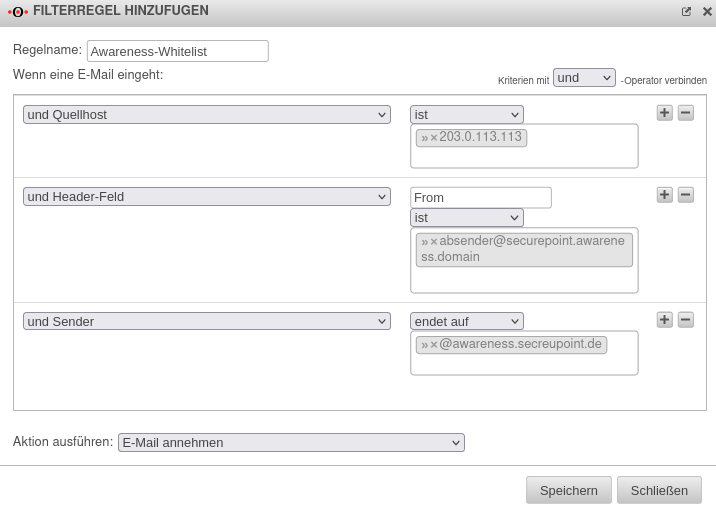 |
|---|---|---|---|
| Regelname: | AwarenessWhitelist | Aussagekräftiger Name | |
| Kriterien mit und-Operator verbinden | Alle Kriterien müssen zutreffen | ||
| Wenn eine E-Mail eingeht: | |||
|
und Quellhost ist »203.0.113.113
|
IP-Adresse, von der versendete simulierte Phisching-Mails empfangen werden sollen. Die konkrete IP-Adresse unterscheidet sich je nach Branchenpaket und E-Mail-Vorlagen, die gewählt wurden. Zu finden ist die IP-Adresse im Awareness Manager-Portal unter Simulation → Whitelisting im Abschnitt E-Mail-Server | ||
|
und Header-Feld Fromist »absender@securepoint.awareness.domain
|
Absender-Adresse der simulierten Phishing Mail Die konkrete Absender-Adresse unterscheidet sich je nach Branchenpaket und E-Mail-Vorlagen, die gewählt wurden. Zu finden sind die verwendeten Absender-Adressen im Awareness Manager-Portal unter Simulation → Whitelisting im Abschnitt Envelope-Sender-Addressen (technische Absender)
| ||
| notempty Neu im Wiki und Sender endet auf »@awareness.securepoint.de |
So endet die Absender-Adresse der simulierten Phishing Mail. | ||
|
Aktion ausführen:
E-Mail annehmen |
Lässt die E-Mail durch | ||
| Speichert die Einstellungen | |||
URL-Filter
| Beschriftung | Wert | Beschreibung | 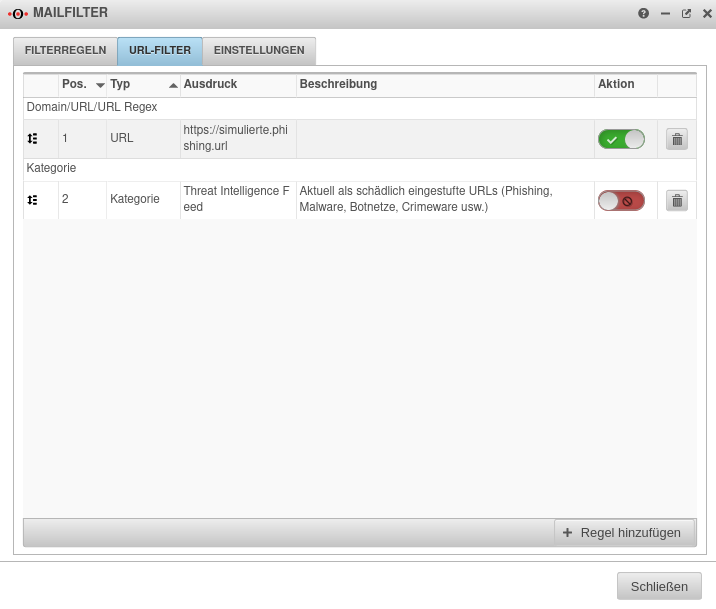 |
|---|---|---|---|
| https://simulierte.phishing.url | E-Mails dürfen nicht aufgrund von Domains, die in Phishing-Links enthalten sind, geblockt werden. Die konkreten Domains unterscheiden sich je nach Branchenpaket und E-Mail-Vorlagen, die gewählt wurden. Zu finden sind die Domains im Awareness Manager-Portal unter Simulation → Whitelisting im Abschnitt Liste verwendeter Domains in den Phishing-Links. | ||
| Reiter Aktion | Per Default werden neue URLs blockiert. Die Aktion muss auf zulassen geändert werden. | ||
| Löscht die URL-Filter-Regel | |||
Whitelisting Mailserver
Es muss sichergestellt werden, daß der Mailserver nicht selber E-Mails filtert.
Hierzu bitte die Konfiguration des eigenen Mailfilters entsprechend anpassen.
Whitelisting mit Microsoft 365
Für das Whitelisting in Microsoft 365 gibt es einen eigenen Wiki Artikel


